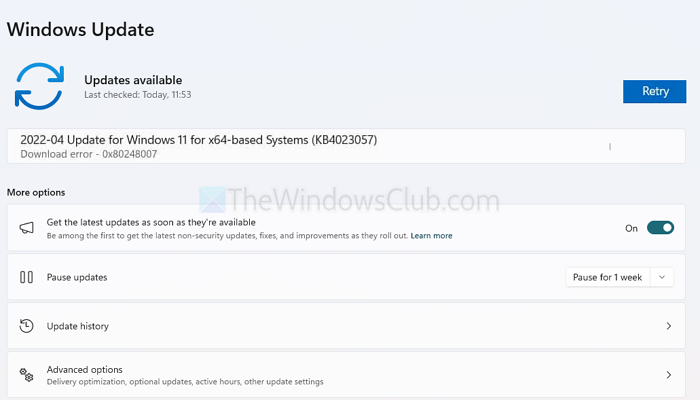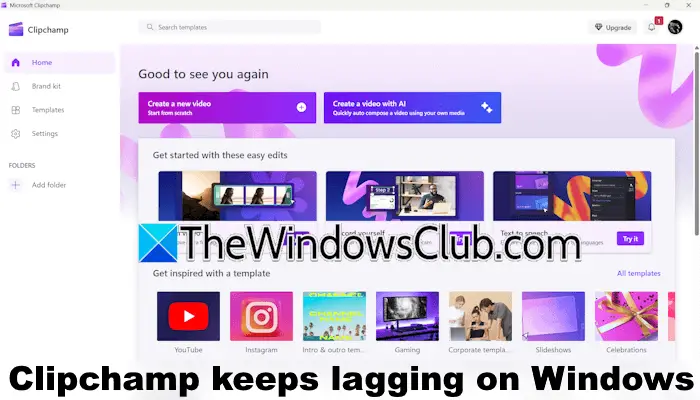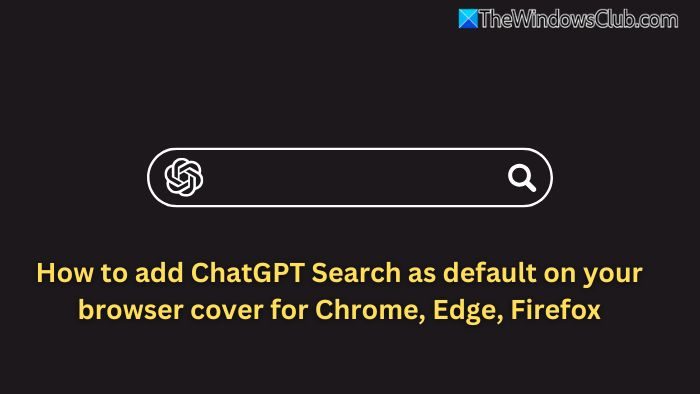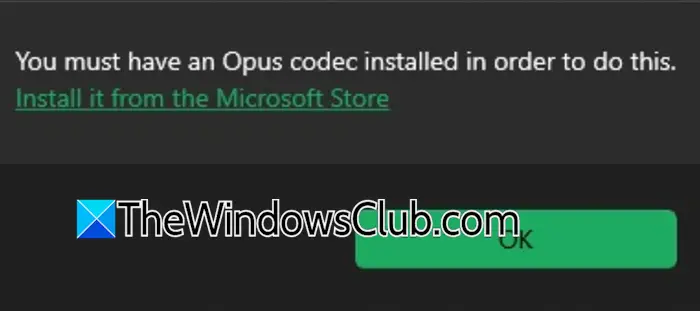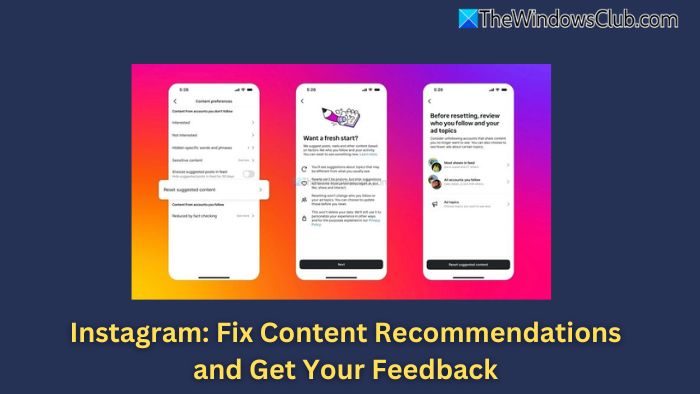如果你Windows 11/10计算机关闭而不是重新启动时,请按重新启动按钮,本文将帮助您解决问题。这是一个奇怪的情况,我们将看到您能做什么。
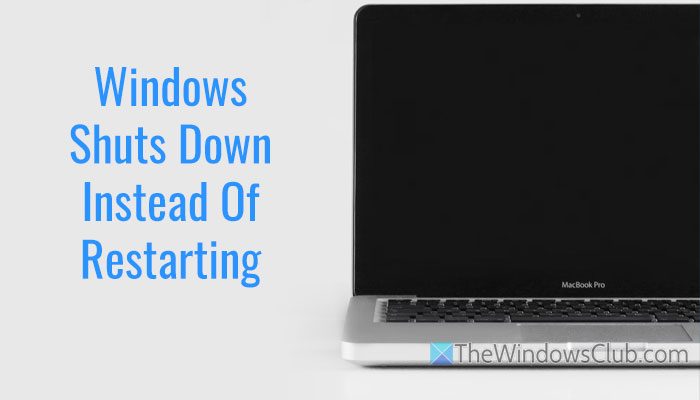
Windows 11关闭而不是重新启动
如果Windows 11/10关闭而不是在按下重新启动按钮时重新启动,请按照以下解决方案解决问题:
- 使用电源故障排除器
- 检查电源按钮设置
- 禁用自动重新启动
- 暂时禁用安全软件
- 禁用快速启动
- 更新BIOS
- 在干净的启动状态下进行故障排除
在开始之前,请确保您的Windows操作系统是最新的。
1]使用电源故障排除器
使用获得帮助工具。首先,打开帮助并搜索。
然后,选择第三方设备如果您不使用表面设备。但是,如果使用表面设备,请选择后一个选项。
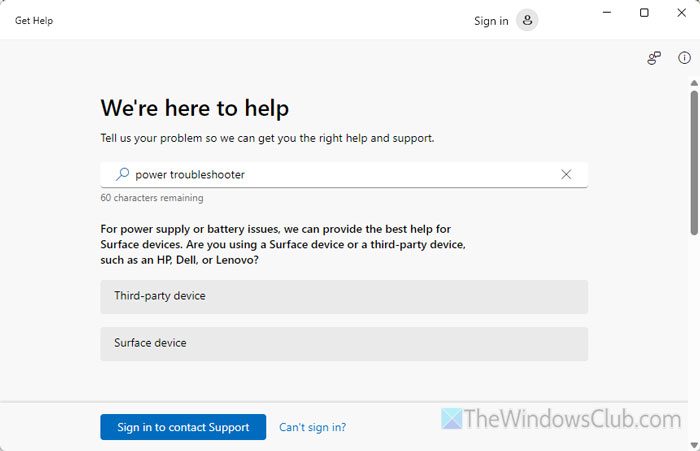
接下来,您必须仔细阅读屏幕说明才能完成工作。
2]检查电源按钮设置
如果使用电源按钮关闭计算机,请检查控制面板中的电源按钮设置。由于可以执行其他命令而不是关闭计算机,因此建议您查看此设置。
为此,打开控制面板然后去电源选项。然后,单击选择电源按钮的操作选项。
接下来,扩展当我按下电源按钮时下拉菜单,选择关闭选项在电池上也插入。
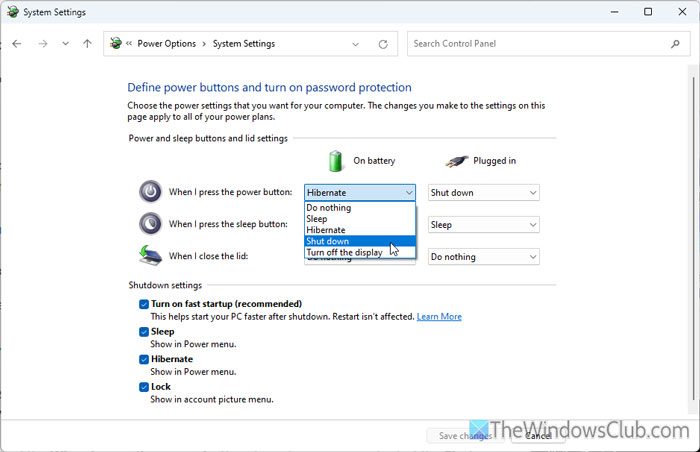
读:
3]启用或禁用自动重新启动
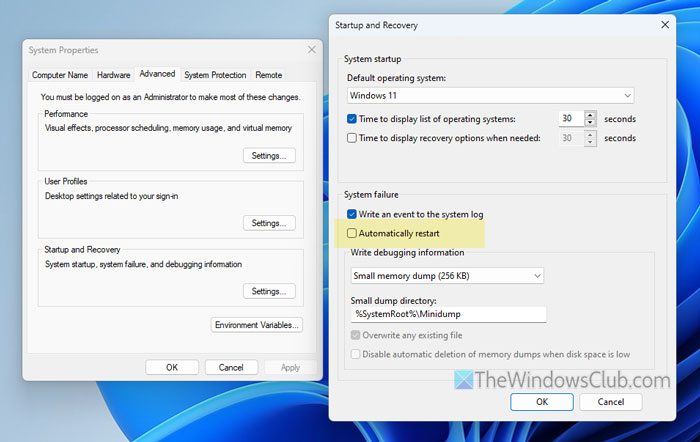
如果您的系统有一些问题,则有可能面临此问题。您可以使用以下步骤启用或禁用自动重新启动功能,并查看哪个选项有所帮助:
- 按WIN+X选择系统选项。
- 单击高级系统设置。
- 单击设置按钮下面启动和恢复。
- 取消选中(或检查)自动重新启动复选框。
- 单击好的按钮。
4]暂时禁用安全软件
有时,安全软件可能对此问题负责。这就是为什么建议暂时禁用此类安全软件并检查它是否解决问题的原因。
5]禁用快速启动
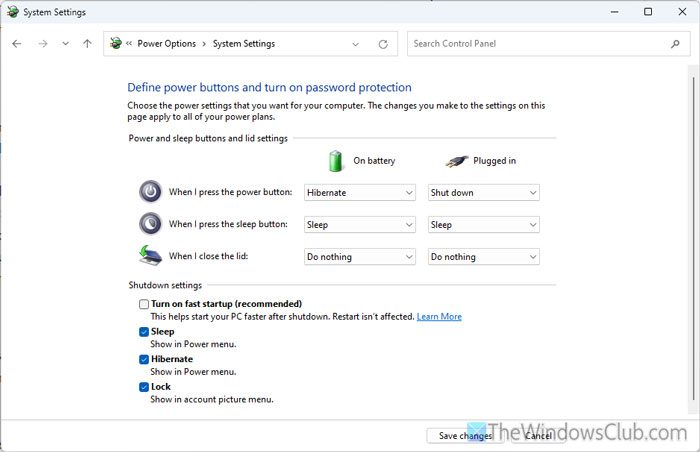
如果您的系统在重新启动和关闭之间有故障或冲突,则可以将其修复的选项。要禁用快速启动,请按照以下步骤:
- 打开控制面板,然后转到电源选项。
- 单击选择电源按钮的操作选项。
- 单击更改当前不可用的设置。
- 从打开快速启动复选框。
- 单击保存更改按钮。
6]更新BIOS
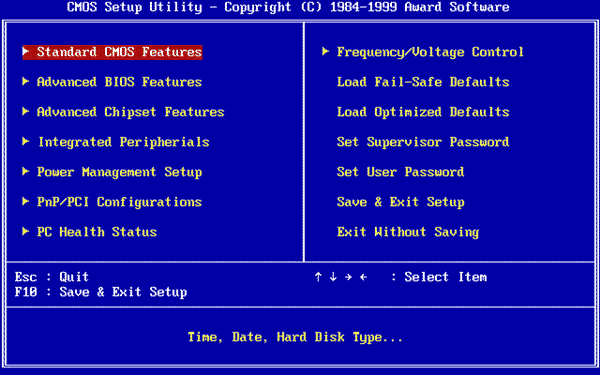
如果您的计算机的BIOS固件已过时,则可能会遇到此问题。这就是为什么建议您尽快地。
为了更新BIOS,最好使用主板制造商制造的专用软件。为了获得您的信息,大多数最受欢迎的主板制造商已经启动了专用软件来更新BIOS。您需要根据主板下载并更新BIOS。
有关的:
7]在干净的启动状态下进行故障排除
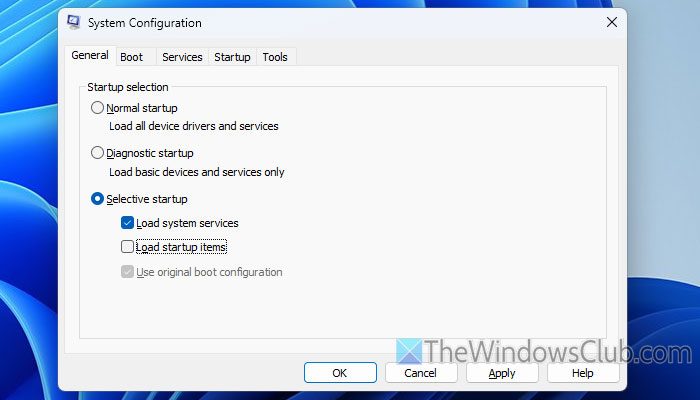
由于驾驶员或第三方服务,有时可能出现此问题。这就是为什么建议它并检查以纠正问题。要将PC引导到干净的引导状态,您需要按照以下步骤操作:
- 按WIN+R>类型MSCONFIG并点击“输入”按钮。
- 选择选择性启动选项。
- 检查负载系统服务和使用原始启动配置复选框。
- 去服务选项卡。
- 打勾隐藏所有微软服务复选框。
- 单击禁用全部按钮。
- 单击好的按钮。
- 打开任务管理器和。
- 重新启动您的计算机。
读:
希望这些解决方案对您有用。
如何将Windows 11固定在重新启动屏幕上?
如果,您必须选择Windows恢复环境。然后,选择启动维修选项。等待片刻,直到过程完成。
相关阅读:
为什么Windows 11中没有关闭选项?
您可能没有看到Windows 11中关闭选项的原因有两个,它们是:
- 有一个系统故障。您可以通过修复Windows操作系统来修复它。
- 您的管理员已使用Microsoft管理控制台将。
读:

![Windows 无法解析域名 [修复]](https://sclub.recmg.com/tech/blogs/wp-content/uploads/2024/09/cant-resolve-domain-name-1.jpg)